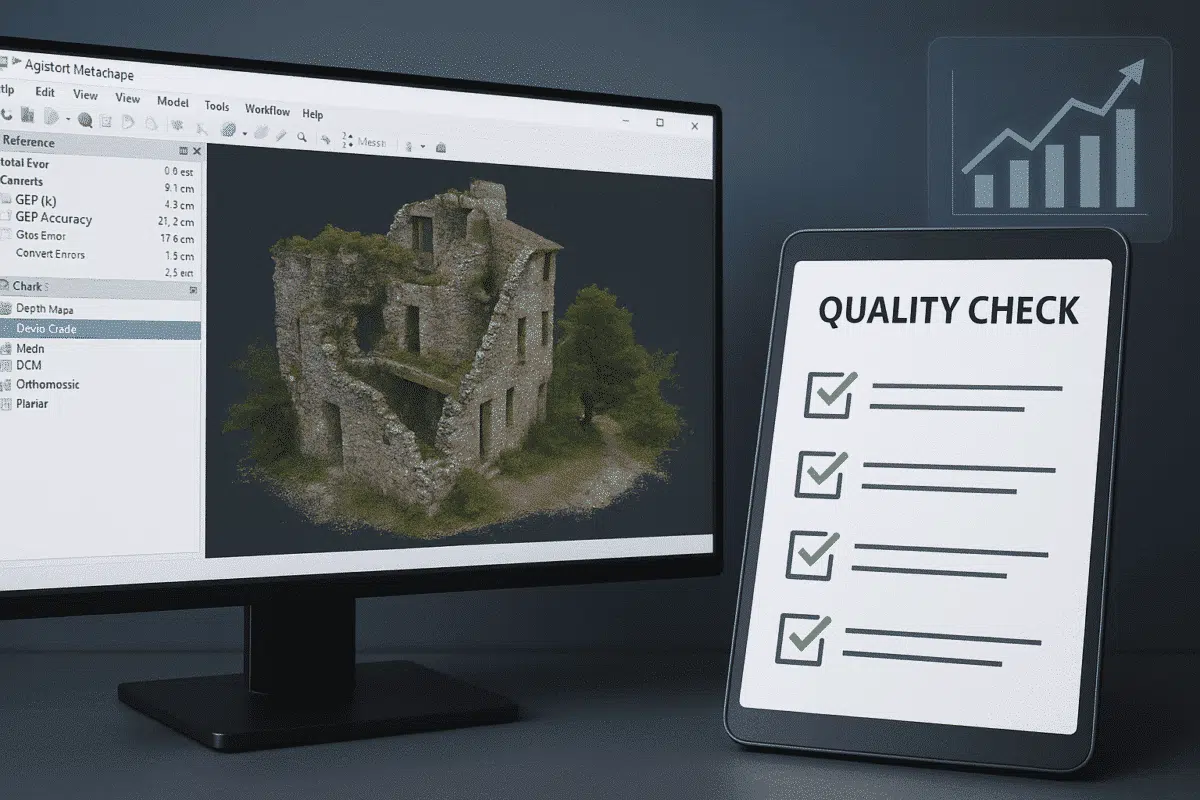Agisoft Metashape est un outil puissant pour générer des modèles 3D, des orthophotos et des nuages de points précis à partir d’images. Mais même le meilleur flux de travail de photogrammétrie peut donner des résultats médiocres si le contrôle de la qualité n’est pas pris en compte. Dans ce guide, vous apprendrez à effectuer des contrôles de qualité essentiels dans Metashape pour vous assurer que vos projets répondent aux normes professionnelles.
L’importance des contrôles de qualité en photogrammétrie
Les résultats de la photogrammétrie sont utilisés dans des secteurs tels que l’arpentage, l’archéologie, l’architecture et la surveillance de l’environnement, où la précision est essentielle. Si votre nuage dense est bruyant, si votre orthophoto est déformée ou si votre modèle est mal aligné, cela peut entraîner des mesures ou des analyses incorrectes. C’est pourquoi il est essentiel d’évaluer chaque étape de votre flux de travail.
1. Qualité de l’alignement de la caméra
Après avoir aligné vos photos à l’aide de Workflow → Aligner les photos, inspectez attentivement les résultats de l’alignement. Les principaux indicateurs sont les suivants :
- Erreurs de caméra : Vérifiez la colonne Erreur de la caméra (pix) dans le volet de référence. Les valeurs idéales sont inférieures à 0,5 px.
- Densité du nuage épars : Si le nuage épars semble incomplet, il se peut que vous ayez besoin d’un chevauchement plus important ou d’une meilleure qualité d’image.
- Caméras non alignées : Si des images ne sont pas alignées, examinez-les et procédez éventuellement à un nouveau traitement après avoir supprimé les photos floues ou redondantes.
2. Précision des points de contrôle au sol (GCP)
Si votre projet comprend des GCP, validez leur précision dans le volet Référence. Triez par Erreur totale ou Erreur XYZ. Résultats idéaux :
- XYZ Erreur de moins de 2 cm pour les résultats de l’enquête
- Faible erreur RMS (Root Mean Square)
- Des GCP bien répartis dans la zone du projet
Conseil : pour une meilleure précision, marquez manuellement les GCP sur au moins 5 à 7 images de haute qualité.
3. Vérifier la précision des points d’attache
Après l’alignement, allez dans Outils → Points d’ancrage → Voir les correspondances. Vous pouvez ici vérifier les correspondances de caractéristiques entre les paires d’images. Recherchez les zones où peu ou pas de points correspondent, ce qui indique une mauvaise texture ou un mouvement (par exemple, des arbres emportés par le vent).
Vous pouvez également optimiser l’alignement via Outils → Optimiser les caméras, qui améliore la précision en affinant les paramètres de la caméra après l’entrée du GCP.
4. Évaluation de la qualité des nuages denses
Après avoir construit le nuage dense, évaluez-le en passant à la vue Nuage dense. Recherchez :
- Bruit : Points indésirables flottant au-dessus ou au-dessous des surfaces
- Trous : Lacunes dans les zones où la reconstruction a échoué
- Désalignement : Géométrie brisée, en particulier sur les bords des bâtiments
Utilisez l’outil Classifier les points au sol et Filtrer par confiance pour isoler et corriger le bruit ou supprimer les zones non fiables.
5. Vérifications du MNE et de l’orthomosaïque
Une fois que vous avez créé un MNE et une orthomosaïque, procédez à une inspection visuelle en les comparant à des entités géographiques connues ou à des images satellite à haute résolution. Principaux points à vérifier :
- Surfaces déformées : Souvent causées par des GCP éparses ou imprécises
- Artéfacts d’ombre : Peut apparaître dans les images obliques
- Inadéquation des couleurs : Mélangez les coutures ou les incohérences d’éclairage
6. Évaluation du maillage et de la texture
Si votre objectif est d’exporter un modèle 3D texturé, passez à la vue Modèle et évaluez la douceur de la surface, la netteté des arêtes et la clarté de la texture. Problèmes typiques :
- Faible résolution de la texture en raison de paramètres incorrects ou d’images de faible résolution
- Textures floues ou étirées à partir de séries d’images obliques uniquement
- Pointes ou trous dans la géométrie dus à un mauvais alignement ou à des objets en mouvement
7. Exporter des diagnostics et des rapports
Metashape vous permet d’exporter un rapport de traitement via Fichier → Exporter → Rapport d’exportation. Ce rapport comprend :
- Statistiques d’étalonnage de la caméra
- Précision de l’alignement de l’image
- Densité des nuages denses
- Graphiques d’erreurs des BPC
Ce rapport est utile pour les clients, les collaborateurs ou les audits de qualité.
Conseils pour des projets de qualité constante
- Utilisez des appareils photo calibrés et des réglages cohérents (ISO, obturateur, mise au point).
- Évitez les flous de mouvement ou les trajectoires de vol instables.
- Planifiez des vols qui se chevauchent suffisamment (80/70%)
- Utilisez toujours des GCP ou des RTK/PPK pour obtenir des résultats de haute précision.
- Prévisualisation des résultats après chaque étape importante du traitement
Conclusion
La photogrammétrie ne consiste pas seulement à traiter des données, mais aussi à valider les résultats. Grâce aux outils intégrés de Metashape et à votre souci du détail, vous pouvez vous assurer que chaque projet répond aux normes de qualité les plus élevées. De la précision des nuages épars à l’analyse des erreurs GCP et à l’intégrité du modèle, ces vérifications augmenteront la valeur et la crédibilité professionnelle de votre projet.